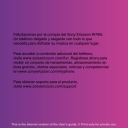
advertisement
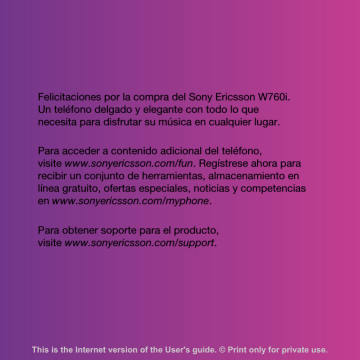
Otras funciones
Modo de vuelo
En Mod. de vuelo los transceptores de red y radio se desactivan para evitar alteraciones en equipos sensibles.
Cuando el menú de modo de vuelo esté activado, se le pedirá que seleccione un modo la próxima vez que encienda el teléfono:
• Modo normal : con todas las funcionalidades
• Mod. de vuelo : con funcionalidad limitada
Puede usar la función Bluetooth™ en el modo de vuelo.
Activar el menú de modo de vuelo
• En el modo de espera seleccione Menú
> Ajustes > ficha General > Modo de vuelo > Mostrar al inicio .
Seleccionar el modo de vuelo
1 Cuando el menú de modo de vuelo esté activado, apague el teléfono.
2 Encienda el teléfono y seleccione
Mod. de vuelo .
Administrador de archivos
Puede usar el administrador de archivos para manejar los archivos guardados en la memoria del teléfono o en una tarjeta de memoria.
Manejo de archivos
Puede mover y copiar archivos entre el teléfono, una computadora y una tarjeta
de memoria. Consulte Transferencia de contenido hacia y desde una computadora en la página 17. Los
archivos se guardan primero en la tarjeta de memoria y luego en la memoria del teléfono. Los archivos no reconocidos se guardan en la carpeta Otra .
No está permitido intercambiar material protegido por derechos de autor. Un archivo protegido tiene un icono .
Puede crear subcarpetas para mover o copiar archivos a ellas. Puede seleccionar más de uno o todos los archivos de una carpeta a la vez para todas las carpetas excepto Juegos y Aplicaciones .
Si la memoria está llena, elimine algún contenido para crear espacio.
Fichas del administrador de archivos
El administrador de archivos se divide en tres fichas y hay iconos para indicar dónde se guardan los archivos.
Otras funciones
This is the Internet version of the User's guide. © Print only for private use.
61
Ver información sobre los archivos
1 En el modo de espera seleccione Menú
> Organizador > Admin. de archivos .
2 Busque un archivo y seleccione
Opciones > Información .
Mover un archivo en el administrador de archivos
1 En el modo de espera seleccione Menú
> Organizador > Admin. de archivos .
2 Busque un archivo y seleccione
Opciones > Admin archivo > Mover .
3 Seleccione Tarjeta de memoria o Teléfono .
4 Abra una carpeta.
5 Seleccione Pegar .
Seleccionar más de un archivo en una carpeta
1 En el modo de espera seleccione Menú
> Organizador > Admin. de archivos .
2 Desplácese a una carpeta y seleccione
Abrir .
3 Seleccione Opciones > Marcar > Marcar varios .
4 Para cada archivo que desee marcar, desplácese al archivo y seleccione
Marcar .
Alarmas
Puede configurar un sonido o la radio como señal de alarma. La alarma suena incluso si el teléfono está apagado. Cuando la alarma suena, puede silenciarla o desactivarla.
Configurar una alarma
1 En el modo de espera, seleccione
Menú > Organizador > Alarmas .
2 Desplácese a una alarma y seleccione
Editar .
3 Desplácese a Hora: y seleccione Editar .
4 Ingrese una hora y seleccione Aceptar
> Guard.
Ajustar la alarma recurrente
1 En el modo de espera, seleccione
Menú > Organizador > Alarmas .
2 Desplácese a una alarma y seleccione
Editar .
3 Desplácese a Recurrente: y seleccione
Editar .
4 Desplácese a un día y seleccione
Marcar .
5 Para seleccionar otro día, desplácese al día y seleccione Marcar .
6 Seleccione Listo > Guard.
62 Otras funciones
This is the Internet version of the User's guide. © Print only for private use.
Silenciar la alarma
• Cuando suene la alarma, oprima cualquier tecla.
• Para repetir la alarma, seleccione
Posterg .
Desactivar la alarma
• Cuando suene la alarma, oprima cualquier tecla y seleccione Desactivar .
Cancelar la alarma
1 En el modo de espera, seleccione Menú
> Organizador > Alarmas .
2 Desplácese a una alarma y seleccione
Desactivar .
La alarma en el modo silencioso
Puede configurar la alarma para que no suene cuando el teléfono está en el modo silencioso.
Ajustar una alarma para que suene o no suene en el modo silencioso
1 En el modo de espera, seleccione
Menú > Organizador > Alarmas .
2 Desplácese a una alarma y seleccione
Editar .
3 Desplácese a la ficha .
4 Desplácese a Modo silencio: y seleccione Editar .
5 Seleccione una opción.
Calendario
El calendario se puede sincronizar con el calendario de una computadora o con un calendario de la Web o con un servidor Microsoft® Exchange
(Microsoft® Outlook®).
Para obtener más información, consulte
Sincronización en la página 57.
Vista predeterminada
Puede elegir si, al abrir el calendario, primero desea ver la vista mensual, semanal o diaria.
Ajustar la vista predeterminada
1 En el modo de espera seleccione
Menú > Organizador > Calendario .
2 Seleccione Opciones > Avanzado
> Vista predet.
3 Seleccione una opción.
Compromisos
Puede agregar nuevos compromisos o volver a usar compromisos existentes.
Agregar un compromiso
1 En el modo de espera seleccione
Menú > Organizador > Calendario .
2 Seleccione una fecha.
3 Desplácese a Nvo compromiso y seleccione Agregar .
Otras funciones
This is the Internet version of the User's guide. © Print only for private use.
63
4 Ingrese la información y confirme cada entrada.
5 Seleccione Guard.
Ver un compromiso
1 En el modo de espera seleccione
Menú > Organizador > Calendario .
2 Seleccione una fecha.
3 Desplácese a un compromiso y seleccione Ver .
Editar un compromiso
1 En el modo de espera seleccione
Menú > Organizador > Calendario .
2 Seleccione una fecha.
3 Desplácese a un compromiso y seleccione Ver .
4 Seleccione Opciones > Editar .
5 Edite el compromiso y confirme cada entrada.
6 Seleccione Guard.
Ver una semana del calendario
1 En el modo de espera seleccione
Menú > Organizador > Calendario .
2 Seleccione una fecha.
3 Seleccione Opciones > Cambiar vista a > Semana .
Configurar cuándo deben sonar los recordatorios
1 En el modo de espera seleccione
Menú > Organizador > Calendario .
2 Seleccione una fecha.
3 Seleccione Opciones > Avanzado
> Recordatorios .
4 Seleccione una opción.
Una opción de recordatorios configurada en el calendario afecta a una opción de recordatorios configurada en las tareas.
Notas
Puede crear notas y guardarlas. También puede mostrar una nota en el modo de espera.
Agregar una nota
1 En el modo de espera seleccione
Menú > Organizador > Notas .
2 Desplácese a Nueva nota y seleccione
Agregar .
3 Escriba una nota y seleccione Guard.
Mostrar una nota en el modo de espera
1 En el modo de espera seleccione
Menú > Organizador > Notas .
2 Desplácese hasta una nota y seleccione
Opciones > Most. en mod esp .
Ocultar una nota en el modo de espera
1 En el modo de espera seleccione
Menú > Organizador > Notas .
2 Desplácese hasta una nota y seleccione
Opciones > Ocul. en mod. esp .
64 Otras funciones
This is the Internet version of the User's guide. © Print only for private use.
Tareas
Puede agregar nuevas tareas o volver a usar tareas existentes.
Agregar una tarea
1 En el modo de espera seleccione
Menú > Organizador > Tareas .
2 Seleccione Nueva tarea y seleccione
Agregar .
3 Seleccione una opción.
4 Ingrese los detalles y confirme cada entrada.
Ver una tarea
1 En el modo de espera seleccione
Menú > Organizador > Tareas .
2 Desplácese a una tarea y seleccione Ver .
Configurar cuándo deben sonar los recordatorios
1 En el modo de espera seleccione
Menú > Organizador > Tareas .
2 Desplácese a una tarea y seleccione
Opciones > Recordatorios .
3 Seleccione una opción.
Una opción de recordatorios configurada en las tareas afecta a una opción de recordatorios configurada en el calendario.
Perfiles
Puede cambiar ajustes como el volumen del timbre y la alarma vibrante para adaptarse a diferentes ubicaciones.
Puede restaurar todos los perfiles a los ajustes originales del teléfono.
Seleccionar un perfil
1 En el modo de espera seleccione Menú
> Ajustes > ficha General > Perfiles .
2 Seleccione un perfil.
Ver y editar un perfil
1 En el modo de espera seleccione Menú
> Ajustes > ficha General > Perfiles .
2 Desplácese a un perfil y seleccione
Opciones > Ver y editar .
No puede cambiar el nombre del perfil
Normal.
Hora y fecha
Ajustar la hora
1 En el modo de espera seleccione Menú
> Ajustes > ficha General > Hora y fecha
> Hora .
2 Ingrese la hora y seleccione Guard.
Otras funciones
This is the Internet version of the User's guide. © Print only for private use.
65
Ajustar la fecha
1 En el modo de espera seleccione Menú
> Ajustes > ficha General > Hora y fecha
> Fecha .
2 Ingrese la fecha y seleccione Guard.
Ajustar la zona horaria
1 En el modo de espera seleccione
Menú > Ajustes > ficha General > Hora y fecha > Mi zona horaria .
2 Seleccione la zona horaria donde se encuentra.
Si selecciona una ciudad, Mi zona horaria también actualiza la hora cuando cambia el horario de verano.
Temas
Puede cambiar la apariencia de la pantalla por medio de elementos como los colores y el papel tapiz.
También puede crear temas nuevos y descargarlos. Para obtener mayor información, vaya a www.sonyericsson.com/support.
Configurar un tema
1 En el modo de espera seleccione Menú
> Ajustes > ficha Pantalla > Tema .
2 Desplácese a un tema y seleccione
Config .
Diseño del menú principal
Puede cambiar el diseño de los iconos en el menú principal.
Cambiar el diseño del menú principal
1 En el modo de espera seleccione
Menú > Opciones > Dispos. menú ppal .
2 Seleccione una opción.
Bloqueos
BLOQUEO DE TARJETA SIM
Este bloqueo sólo protege su suscripción. El teléfono funcionará con una nueva tarjeta SIM. Si el bloqueo está activado, debe ingresar un PIN
(Número de identificación personal).
Si ingresa de forma incorrecta el PIN tres veces seguidas, se bloqueará la tarjeta
SIM y debe ingresar el PUK (Clave de desbloqueo personal). Su operador de red le entrega el PIN y la PUK.
Desbloquear la tarjeta SIM
1 Cuando aparezca PIN bloqueado , ingrese su PUK y seleccione Aceptar .
2 Ingrese un nuevo PIN de cuatro a ocho dígitos y seleccione Aceptar .
3 Vuelva a ingresar el nuevo PIN y seleccione Aceptar .
66 Otras funciones
This is the Internet version of the User's guide. © Print only for private use.
Editar el PIN
1 En el modo de espera seleccione Menú
> Ajustes > ficha General > Seguridad
> Bloqueos > Protección SIM
> Cambiar PIN .
2 Ingrese el PIN y seleccione Aceptar .
3 Ingrese un nuevo PIN de cuatro a ocho dígitos y seleccione Aceptar .
4 Vuelva a ingresar el nuevo PIN y seleccione Aceptar .
Si aparece Los códigos no coinciden , ingresó el nuevo PIN en forma incorrecta.
Si aparece PIN incorrecto seguido de PIN antiguo: , significa que ingresó su antiguo
PIN de manera incorrecta.
Usar el bloqueo de la tarjeta SIM
1 En el modo de espera seleccione Menú
> Ajustes > ficha General > Seguridad
> Bloqueos > Protección SIM
> Protección .
2 Seleccione una opción.
3 Ingrese el PIN y seleccione Aceptar .
Bloqueo del teléfono
Puede detener el uso no autorizado del teléfono. Cambie el código de bloqueo del teléfono (0000) a cualquier código personal de cuatro a ocho dígitos.
Es importante que recuerde su nuevo código. En caso de olvidarlo, deberá llevar el teléfono a su distribuidor Sony Ericsson local.
Usar el bloqueo del teléfono
1 En el modo de espera seleccione Menú
> Ajustes > ficha General > Seguridad
> Bloqueos > Protección teléfono
> Protección .
2 Seleccione una opción.
3 Ingrese el código de bloqueo del teléfono y seleccione Aceptar .
Desbloquear el teléfono
• Ingrese su código y seleccione Aceptar .
Cambiar el código de bloqueo del teléfono
1 En el modo de espera seleccione Menú
> Ajustes > ficha General > Seguridad
> Bloqueos > Protección teléfono
> Cambiar código .
2 Ingrese el código antiguo y seleccione
Aceptar .
3 Ingrese el código nuevo y seleccione
Aceptar .
4 Repita el código y seleccione Aceptar .
Otras funciones
This is the Internet version of the User's guide. © Print only for private use.
67
advertisement
Related manuals
advertisement
Table of contents
- 3 Contenido
- 7 Introducción
- 7 Montaje
- 8 Encendido del teléfono
- 9 Ayuda
- 10 Carga de la batería
- 11 Descripción general del teléfono
- 13 Descripción general del menú
- 15 Navegación
- 17 Idioma del teléfono
- 17 Ingreso de texto
- 19 Walkman® y música
- 19 Transferencia de contenido hacia y desde una computadora
- 20 Manos libres portátil estéreo
- 20 Reproductor Walkman®
- 23 PlayNow™
- 23 TrackID™
- 24 Música y videoclips en línea
- 25 Llamadas
- 25 Realización y recepción de llamadas
- 26 Contactos
- 30 Lista de llamadas
- 30 Marcación rápida
- 30 Buzón de voz
- 31 Control de voz
- 32 Más de una llamada
- 34 Marcación restringida
- 34 Duración y costo de la llamada
- 34 Mostrar u ocultar su número telefónico
- 35 Mensajería
- 35 Mensajes de texto
- 36 Mensajes con imagen
- 37 Opciones de mensaje
- 37 Mensajes de voz
- 38 Email
- 39 Mis amigos
- 41 Información de área y celda
- 41 Imágenes
- 41 Cámara y grabadora de video
- 42 Uso de la cámara
- 42 Iconos y ajustes de la cámara
- 43 Transferencia de imágenes
- 44 Imágenes
- 45 PhotoDJ™ y VideoDJ™
- 46 Internet
- 47 Seguridad de Internet y certificados
- 47 Vínculos Web
- 49 GPS
- 49 Uso del GPS
- 49 Google Maps™ para teléfonos móviles
- 49 Indicaciones durante la conducción
- 50 Otras funciones GPS
- 51 Tracker
- 53 Entretenimiento
- 53 Reproductor de video
- 53 Radio
- 53 Timbres y melodías
- 54 MusicDJ™
- 54 Grabadora
- 54 Juegos
- 55 Aplicaciones
- 56 Conectividad
- 56 Ajustes
- 56 Nombre para el teléfono
- 56 Tecnología inalámbrica Bluetooth™
- 58 Uso del cable USB
- 59 Sincronización
- 61 Servicio de actualización
- 63 Otras funciones
- 63 Modo de vuelo
- 63 Administrador de archivos
- 64 Alarmas
- 65 Calendario
- 66 Notas
- 67 Tareas
- 67 Perfiles
- 67 Hora y fecha
- 68 Temas
- 68 Diseño del menú principal
- 68 Bloqueos
- 70 Solución de problemas
- 70 Preguntas frecuentes
- 73 Mensajes de error
- 74 Información importante
- 76 Pautas para un uso seguro y eficaz
- 80 Acuerdo de licencia para usuario final
- 81 Garantía limitada
- 83 Declaración de la FCC
- 83 Declaration of Conformity for W760i
- 84 Índice